URLをクリップボードにコピーしました
シェア用URL:https://faq2.epson.jp/web/Detail.aspx?id=34233
| |
最終更新日 2019/01/15 |
FAQ番号:34233 |

|
メモリーカードのセット方法について<PF-81>
|
|
PF-81へメモリーカードをセットする方法を教えてください
|

|
-
-
本FAQの対象機種は以下のとおりです。 
- メモリーカードのセット方法
- メモリーカードの取り出し方法
1.メモリーカードのセット方法| (1) | プリンターの[電源]ボタンを押して「オン」にし、メモリーカードスロットのキャップを外します。 |
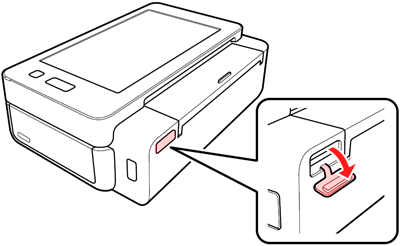

| (2) | メモリーカードを1枚だけセットします。
データの読み込みが開始されてランプが点滅し、メモリーカードが正常に認識されるとメモリーカードランプが点灯します。| ※ | メモリーカードスロットにキャップが付いているときは取り外してセットしてください。 |
|

- メモリーカードスロット用キャップは、お子様の手の届かないところに置いてください。
- メモリーカードを奥まで押し込まないでください。完全には入り切りません。
- メモリーカードのセット方向を間違えたり、アダプターが必要なメモリーカードをアダプターを取り付けずにセットしたりすると、製品やメモリーカードの破損につながるおそれがあります。
- メモリーカードを挿入するときは、本製品を手で支えて傾かないようにしてください。
このとき、本体の[電源]ボタンを押さないようにご注意ください。 - メモリーカードの表裏を確認し、必ず表面を上にしてカードスロットにセットしてください。
裏面を上にしてセットすると、本製品やメモリーカードの破損につながるおそれがあります。 - メモリーカードを挿入してから認識されるまで時間がかかることがあります。
メモリーカードをセットしても認識されず、メモリーカードランプが点灯しない場合は、メモリーカードを取り出してセットし直してください。| ※ | メモリーカードランプが点滅しているとき(アクセス中)は、メモリーカードを絶対に取り出さないでください。
メモリーカードに保存されているデータが壊れるおそれがあります。
|
対応メモリーカードPF-70で対応しているメモリーカードは、以下のとおりです。  | | ・ | SDメモリーカード | | ・ | SDHCメモリーカード | | ・ | SDXCメモリーカード |
|
| 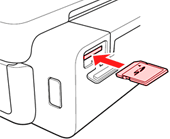 |  | 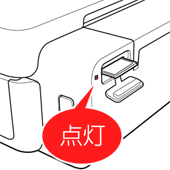 | | 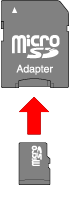 | | ・ | microSDカード* | | ・ | microSDHCカード* | | ・ | microSDXCカード* |
|
|
| * | 必ず専用のアダプターにセットしてからプリンターにセットしてください。
また、カードアダプターにセットされたメモリーカードを取り出す場合は、メモリーカードのみを取り出さずにカードアダプターと一緒に取り出してください。| ※ | セット手順はメモリーカードによって若干異なりますので、ご注意ください。 |
|
- 対応メモリーカードの詳細については、こちらをご参照ください。
2.メモリーカードの取り出し方法
メモリーカードランプが点滅しているとき(アクセス中)は、メモリーカードを絶対に取り出さないでください。
メモリーカードに保存されているデータが壊れるおそれがあります。 | (1) | メモリーカードランプが点滅していないことを確認して、メモリーカードをまっすぐ取り出します。| ※ | メモリーカードを取り出すときは、本製品を手で支えて傾かないようにしてください。 |
|
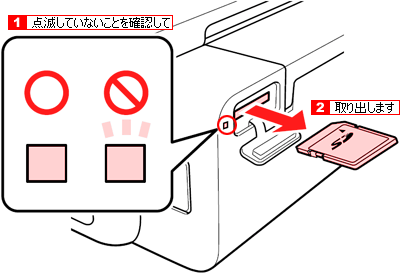

| (2) | メモリーカードスロットのキャップをはめます。 |
以上で、メモリーカードの取り出しは完了です。 |